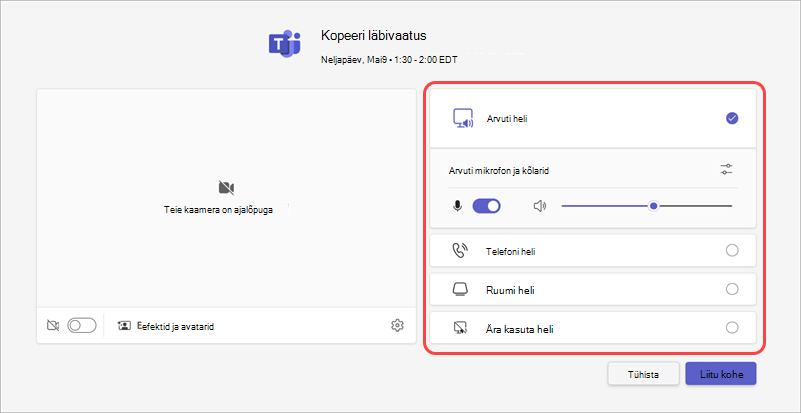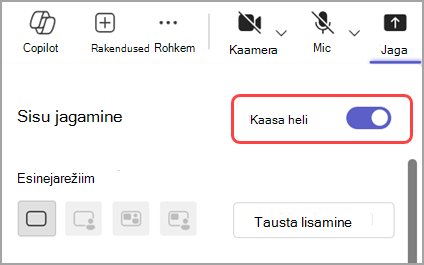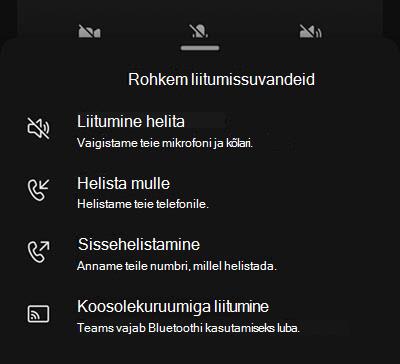Microsoft Teamsi koosolekute helisätete haldamine
Teamsis saate hõlpsalt reguleerida helisätteid enne kõnet või koosolekut ja selle ajal.
Märkus.: Veenduge, et teie seadme helisätted ja brauseri helisätted oleksid konfigureeritud nii, et Teams pääseks juurde teie seadme kõlaritele ja mikrofonile.
Heliallikate muutmine
Kui liitute Teamsi koosolekuga, saate koosolekueelsel kuval valida heliallika. Saadaolevad helisätted varieeruvad olenevalt valitud allikast.
Kui liitute Teamsi töölauarakenduse kaudu, saate enne liitumist valida mitme heliallika suvandi vahel.
|
Heliallikas |
Kui valite selle... |
|---|---|
|
Arvuti heli |
Koosoleku ajal kasutatakse teie arvuti vaikekõlarit ja mikrofoni. |
|
Telefoni heli |
Teie telefoni mikrofon ja kõlarid on koosoleku ajal teie heliallikas. Pärast liitumist on teil kaks võimalust.
Koosolekul saate endiselt osaleda seadme kaudu, millega te algselt liitusite, kuid seade vaigistada ning teie telefoni mikrofon ja kõlarid on heliallikad. |
|
Ruumi heli |
Koosolekuruumi saate lisada või valida rippmenüüst. Ruumi helisüsteem on teie koosoleku heliallikas. |
|
Ära kasuta heli |
Liitute koosolekuga, mis on vaigistatud. |
Kui valite muu heliallika peale arvutiheli, saate valida, kas soovite koosoleku ajal arvutiheli aktiveerida, valides Teamsi koosoleku juhtelementides suvandi Lülita vaigistamine välja
Kõlari- ja mikrofonisätete muutmine
Reguleerige kõlari ja mikrofoni sätteid Teamsi sätetes või Teamsi koosolekuga liitumisel. Sätteid saate muuta enne koosolekuga liitumist või koosolekul olles.
Märkus.: Olenevalt koosoleku korraldajate või IT-administraatori määratud poliitikatest võivad teatud helisätted olla kättesaamatud.
Teamsis
Heliseadme sätete avamiseks tehke järgmist.
-
Valige Teamsis Sätted ja muud
-
Valige Seadmed
-
Heliseadmete ühendamiseks või ühenduse katkestamiseks valige jaotises Seadmed käsk Halda seadmeid .
-
Jaotises Heli > helisätted
-
Valige rippmenüüst Kõlar ühendatud kõlar, mida soovite kasutada.
-
Valige rippmenüüst Mikrofon ühendatud mikrofon, mida soovite kasutada.
-
Lülitage säte Reguleeri mikrofoni tundlikkust automaatselt sisse, et kõik kuuleksid teid koosoleku ajal helitugevuse tasemel.
-
Teamsi heliseadme sünkroonimiseks ja kõigi selle nuppude kasutamiseks koosoleku ajal lülitage seadme sünkroonimise nupud sisse.
-
-
Sätete testimiseks valige
-
Müra summutus:
-
Valige Taustamüra ainult enda ümber oleva müra tõkestamiseks ja kõne ajal häirimise vähendamiseks.
-
Valige Hääle isoleerimine , et tõkestada muud helid, mis võivad teie mikrofonis esineda, ja veenduge, et teised koosolekul kuuleksid ainult teie häält.
Märkus.: See nõuab häälprofiili loomist, kui te ei kasuta peakomplekti.
-
-
Teamsi koosoleku ajal süvalugendi kuvamiseks lülitage sisse ruumilise heli lüliti. Lisateavet leiate teemast Ruumiline heli Microsoft Teamsi koosolekutel.
Koosolekul
Pärast liitumist saate muuta koosolekueelsel kuval või koosolekuaknas helisätteid.
Helisätetele juurdepääsuks liitumiseelsel kuval tehke järgmist.
-
Teamsi kalendris koosolekuga liitumine.
-
Valige liitumiseelsel kuval oma heliallikas.
-
Kui valite Arvutiheli, valige helisätted
-
-
Valige Liitu kohe.
Helisätetele juurdepääsemiseks pärast koosolekuga liitumist tehke järgmist.
-
Enda vaigistamiseks valige koosoleku juhtelementide seast Mikrofoni
-
Muude sätete kuvamiseks valige nupu Mikrofon kõrval olev rippnool. Täpsemate helisätete kuvamiseks valige Rohkem helisätteid.
Koosoleku ajal tehtud helisätete muudatused jõustuvad kohe.
Heli jagamine kuva ühiskasutuse ajal
Kui jagate koosoleku ajal oma ekraani, saate lisada heli, et teised saaksid kuulata, mida teie ühiskasutusse antud kuval esitatakse.
Kuva ühiskasutuse ajal heli jagamiseks tehke järgmist.
-
Teamsi koosolekuga liitumine.
-
Valige koosoleku juhtelementide kaudu Anna
-
Lülitage sisse tumblerlüliti Kaasa heli .
-
Ekraanijagamise alustamiseks valige aken, mille soovite ühiskasutusse anda. Ühiskasutuse ajal kuulevad osalejad sellel ekraanil olevast sisust heli.
Heliallikate muutmine
Kui liitute Teamsi koosolekuga, saate koosolekueelsel kuval valida heliallika. Saadaolevad helisätted varieeruvad olenevalt valitud allikast.
Märkus.: Veenduge, et seadme helisätted on konfigureeritud nii, et Teams pääseks juurde teie seadme kõlaritele ja mikrofonile.
Kui liitute Teamsi koosolekuga mobiilsideseadme kaudu, on teie seade vaikeheliallikas. Enne liitumist saate heliallika muutmiseks puudutada koosolekueelsel kuval nuppu Rohkem liitumissuvandeid .Saate valida mitme heliallika suvandi vahel.
|
Heliallikas |
Kui valite selle... |
|---|---|
|
Liitumine helita |
Saate koosolekuga kohe liituda, kui teie seadme mikrofon ja kõlarid on vaigistatud. |
|
Helista mulle |
Teil palutakse sisestada telefoninumber mõnda teise seadmesse. Kõne vastuvõtmiseks seadmes, mis ühendab teid Teamsi koosolekuga, koputage nuppu Helista .Teie helistatav seade on selle koosoleku heliallikas, kuid saate osaleda muudes koosolekufunktsioonides (nt tekstvestluses ja sisu ühiskasutuses) seadme kaudu, millega te algselt liitusite. |
|
Sissehelistamine |
Teile antakse telefoninumber koosolekule sissehelistamiseks. Kui puudutate nuppu Helista, palutakse teil helistada Teamsi koosolekule mobiilsideseadme kaudu. Märkus.: Kui helistate koosoleku korraldajana, peate liitumiseks sisestama koosoleku PIN-koodi. Kui helistate osalejana, suunatakse teid ooteruumi, kuni keegi laseb teid koosolekule. |
|
Koosolekuruumiga liitumine |
Teil palutakse lisada või valida koosolekuruum, kust liituda. Koosolekule sisenemiseks puudutage nuppu Liitu .Kui liitute koosolekuruumi kaudu, on ruumi helisüsteem teie koosoleku heliallikas. |
Mikrofoni vaigistada ja vaigistuse välja lülitada
Enne koosolekut
-
Koputage Teamsi kalendris koosolekut.
-
Puudutage nuppu Liitu.
-
Tehke koosoleku eelkoosolek kuval järgmist.
-
Enda vaigistamiseks puudutage valikut Mikrofoni
-
Enda vaigistuse väljalülitamiseks puudutage valikut Mikrofoni
-
-
Puudutage nuppu Liitu kohe.
Koosoleku ajal
-
Tehke koosoleku juhtelementide aknas järgmist.
-
Enda vaigistamiseks puudutage valikut Mikrofoni
-
Enda vaigistuse väljalülitamiseks puudutage valikut Mikrofoni
-
Kõlari vahetamine
Enne koosolekut
-
Koputage Teamsi kalendris koosolekut.
-
Puudutage nuppu Liitu.
-
Koputage eelliitmiskuval nuppu Kõlar
-
Puudutage kõlarit, mida soovite kasutada.
-
Puudutage nuppu Liitu kohe.
Koosoleku ajal
-
Puudutage koosoleku juhtelementide
-
Puudutage kõlarit, mida soovite kasutada.
-
Mikrofoni ja kõlari väljalülitamiseks puudutage valikut Heli välja .
Seotud teemad
Osalejate heli- ja videoõiguste haldamine Microsoft Teamsi koosolekutel